Windows 11/10 PC でお気に入りのゲームをプレイしているときに、画面が暗くなったり、暗くなったりしますか?さて、この問題に悩まされているのはあなただけではありません。時々、全画面でゲームをプレイしているときに、画面が必要以上に暗く見えたり、目を細めて初めてモニターやディスプレイの問題であることに気づくことがあります。この投稿では、Windows の全画面表示で画面が暗くなる問題を解決するために、問題を解決するさまざまな方法を検討します。

Windows でゲームをプレイしているときに画面が暗くなるのはなぜですか?
理由はたくさん考えられます。最近の Windows Update、ドライバーの問題、またはモニターやラップトップの設定が明るさを低下させる可能性があります。
自動調光機能:最初に考えられる理由は、一般的なものではありませんが、コンピューター画面の自動調光属性が原因である可能性があります。モニターには自動調光機能があり、ゲームのプレイを開始した瞬間にモニターの明るさを自動的に調整します。これは通常、ゲームが明るさの設定を低くするように最適化されている場合、またはそのゲームに追加の明るさは必要ないと画面が認識している場合に発生します。
ノートパソコンの周囲センサー:一部のゲーム用ラップトップには、光の要件を認識して画面を暗くする光センサーが搭載されているため、これはラップトップ ユーザーでより一般的です。そのため、暗闇でゲームをプレイしているときは、明るさを下げて周囲の光レベルと画面のバランスを最適化します。また、ゲームはより多くのバッテリー電力を消費するため、ラップトップはより長くプレイできるようバッテリーを節約しようとします。
GPU設定:Windows 11/10 PC の場合、別のグラフィック カードを使用している場合は、グラフィック カードの設定が原因で問題が発生する可能性もあります。場合によっては、ゲームを開始するとまったく異なる色が表示されるように設定が構成されており、画面が本来より明るく見えなくなることがあります。
Windows アップデートとドライバー:最後に、最も一般的な理由は Windows 11/10 ドライバーです。 Windows PC を更新した後、OS で動作するためにドライバーの更新が必要になる場合があります。古いドライバーでは、設定の不一致により減光が発生する場合があります。必ずドライバーを更新し、GPU ソフトウェアを通じて設定を行ってください。
プレイ中に画面が暗くなる原因として、上記で説明した問題のいずれかが考えられます。主な原因を判断する唯一の方法は、クイックフィックスとトラブルシューティングを実行して問題を解決することです。
PC で全画面でゲームをプレイするときに画面が暗くなる問題を修正
Windows 11/10 で全画面表示かどうかに関係なく、ゲームのプレイ中に画面が暗くなる場合は、この投稿に従ってこの問題のトラブルシューティングを行ってください。
- 明るさの調整を無効にする
- モニターの自動調光機能
- 保留中の Windows ドライバー更新のインストール
- ディスプレイドライバーのロールバックまたは再インストール
- グラフィックスカードの設定
- ナイトライトモードとゲームバーを無効にします。
Windows 11/10 コンピューターでゲームをプレイしているときに画面が暗くなるのを防ぐ方法をいくつか紹介します。
1] 明るさの自動調整を無効にする
ほとんどのラップトップには、周囲の光に基づいて明るさを変更できる明るさ調整機能が搭載されています。それを変えることができます。
コントロール パネルにアクセスし、[電源オプション] > [プラン設定の変更] > [詳細な電源設定の変更] に移動する必要があります。 「ディスプレイ」を見つけて、その下にある「適応輝度を有効にする」を探します。明るさの調整機能がオンになっているかどうかを確認します。それを無効にします。バッテリオン状態とプラグ接続状態の両方で無効にする必要がある場合があります。
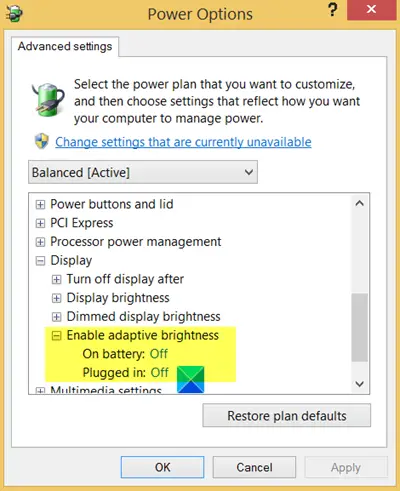
明るさの調整がコンピューターの省電力モードによるものである場合は、[電源オプション] に移動し、コンピューターの電源モードを標準設定に切り替えます。ラップトップを使用している場合は、システム トレイのバッテリー アイコンからも同じことができます。
それができない場合は適応可能な明るさ設定を見つける電源オプションまたはディスプレイ設定では、ラップトップではサポートされていません。
2] モニターの自動調光機能
自動調光機能が搭載されているため、自動調光の主な原因がモニター自体にあると思われる場合は、別のモニターを使用して確認できます。問題が解決した場合、元のモニターには自動調光機能が有効になっています。モニターのマニュアルを読むか、自動調光機能を無効にする設定を確認してください。
モニター ソフトウェアを使用するか、画面上にメニューを表示するモニター下部のハードウェア ボタンを使用して変更できます。
3] 保留中の Windows ドライバー更新プログラムのインストール
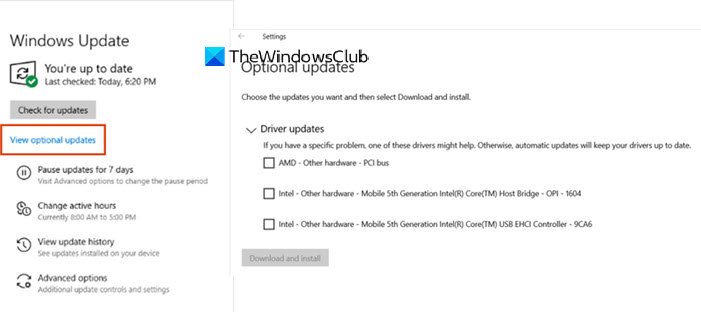
Windows 11/10 コンピューターを更新した場合、一部のドライバーが更新されていない可能性があります。 Windows では現在、OEM ドライバーの更新プログラムがオプションとして提供されており、手動でインストールする必要があります。
[設定] > [Windows Update] > [詳細オプション] > に移動します。オプションのアップデート。グラフィックス カード ドライバーを探します。利用可能な場合は、インストールして再起動します。もう 1 つの方法は、OEM Web サイトからダウンロードして手動でインストールすることです。
4] ディスプレイドライバーのロールバックまたは再インストール
新しいディスプレイ ドライバーが古いゲームと互換性がない場合、ゲームをプレイすると画面が暗くなるため、ドライバーをロールバックする必要がある場合があります。これを行うには、デバイス マネージャーに移動し、ディスプレイ アダプターを右クリックし、プロパティを選択します。
「ドライバー」タブに切り替え、オプションが利用可能な場合は「ロールバック」を選択します。このオプションは通常、最近の更新から数日間使用できます。プレイしているゲームと互換性がある可能性がある以前のバージョンにドライバーがロールバックされます。必ず一度再起動してください。
5]グラフィックカードの設定
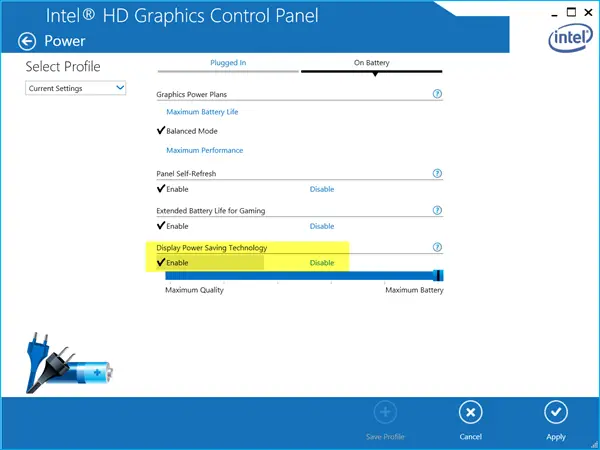
グラフィックス カードの設定に問題がある場合は、グラフィックス カードの設定ページに移動して問題を見つけます。すべての OEM は、GPU 設定を変更できるアプリケーションを提供しています。一度それを理解すれば、画面が暗く見える原因となっている設定を見つけるのは簡単になります。たとえば、NVIDIA は、明るさのレベルを変更できるビデオ カラー設定を提供しています。
6] ナイトライトモードとゲームバーを無効にする
無効化すると報告されています常夜灯モードそしてゲームバー彼らを助けてくれました。試してみてください。
Windows の設定を開き、「システム」を選択します。ディスプレイ設定から、夜間照明オプションを有効にしている場合はオフに切り替えます。
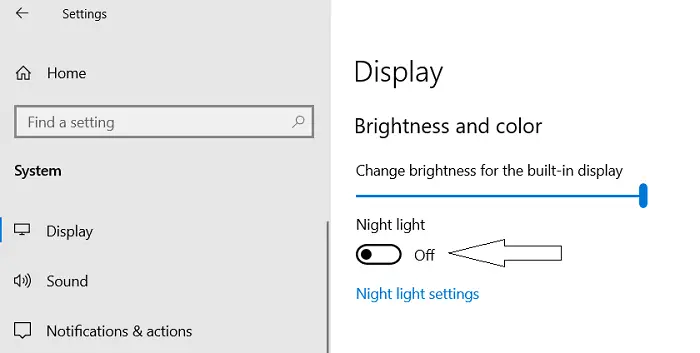
同様に、ゲーム バーをオフにするには、設定ホームページにアクセスして、「ゲーム」を選択します。
そこから、Xbox ゲーム バーに、事前に無効にするオプションが表示されます。オフに切り替え、設定を閉じ、問題が解決したかどうかを確認してください。
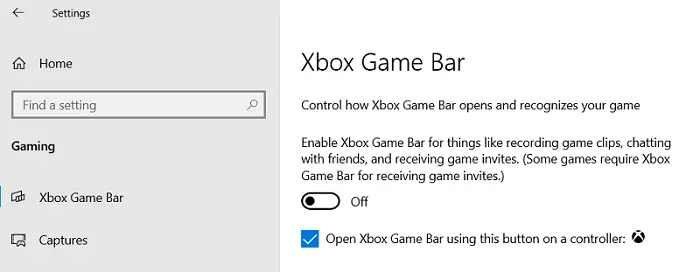
これらは、ゲームのプレイ中に Windows コンピューターの画面が暗くなるシナリオに陥った場合に実行できる対策の一部です。
多くの人がさまざまな理由でコンピューターを購入しますが、ゲームをプレイすることがこの投資の大きな理由となります。カスタムのゲーミング PC やラップトップが見つかり、お気に入りのゲームを快適にプレイするために必要な構成で PC を構築する人もいます。しかし、それでも画面が暗くなるのは楽しくありません。
提案された解決策が役に立ち、いつも期待どおりにゲームを楽しむことができたことを願っています。
読む:ノートパソコンのディスプレイが自動的に暗くなるのはなぜですか?
電源プラグを抜くとノートパソコンの画面が暗くなるのはなぜですか?
ラップトップはバッテリーで動作するため、プラグを抜くたびに、バッテリーが長持ちするモードに電源プロファイルが切り替わります。画面はバッテリー電力を最も多く消費する主要なコンポーネントの 1 つであるため、輝度は低下します。
明るさレベルを同じに保ちたい場合は、バッテリー設定の電源オプションに移動し、ディスプレイ設定を暗くするを無効にします。ラップトップでは、充電器が抜かれているときに画面が暗くなるのは正常です。 [コントロール パネル] > [電源オプション] に移動します。クリックして「電源プラン」を開き、「詳細設定」を選択します。 「バッテリーオン」設定までスクロールします。次に、ディスプレイ設定を暗くするを無効にします。
読む:Windows コンピューターの画面の明るさがちらついたり点滅したりする。
明るさを下げると目に良いのでしょうか?
極端に低い輝度で PC またはラップトップを使用することは得策ではありません。目に負担をかけるだけです。ただし、目を快適にし、長期的な影響から守るためには、十分に快適なレベルまで明るさを下げる必要があります。
この質問は、暗闇の中でプレイするときに発生する問題を指摘しており、毎日の練習では画面の明るさが低いことが問題になる可能性があります。この問題を解決する最善の方法は、モニターの背面にライトを付けてストレスを軽減することです。
などの機能を試すこともできますナイトライト、F.LUX は温度や画面の色を変更しますが、ゲームに関して言えば、ゲーマーの気分を台無しにする可能性があります。






